こんにちは、カバゴトです!
今回は、Materialを使った物体の色を付ける方法について超初心者向けに解説します。
目次
オブジェクト(物体)をおく
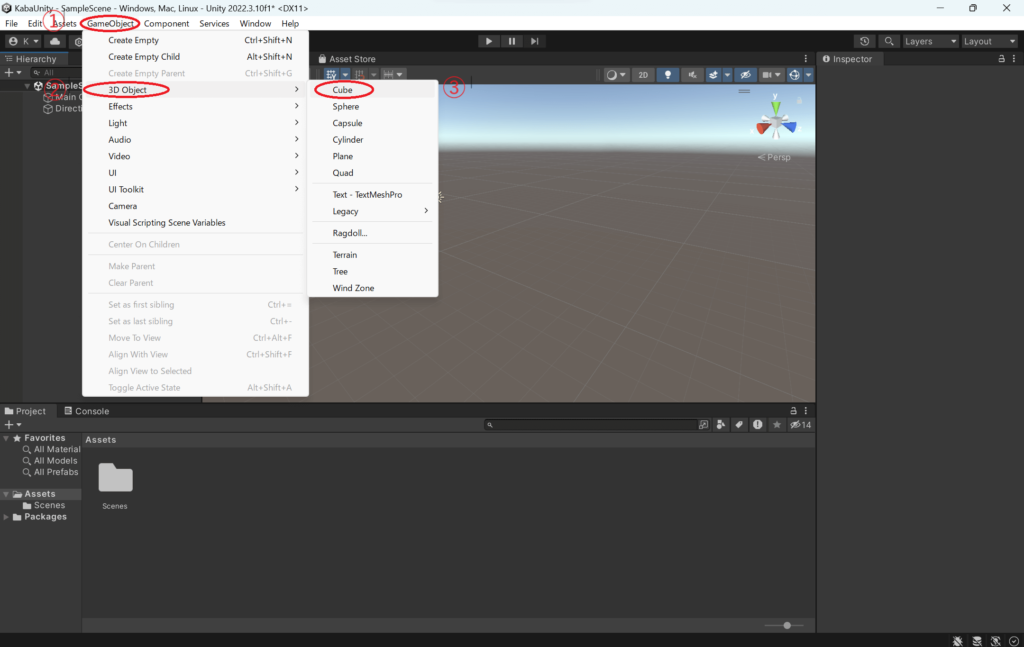
手順を簡単に説明します。今回は例として「Cube」を使います!
- 左上の「Game Object」をクリック
- 下の「3D Object」をクリック
- 右の「Cube」(これは何でもいい)をクリック
Materialを作成する
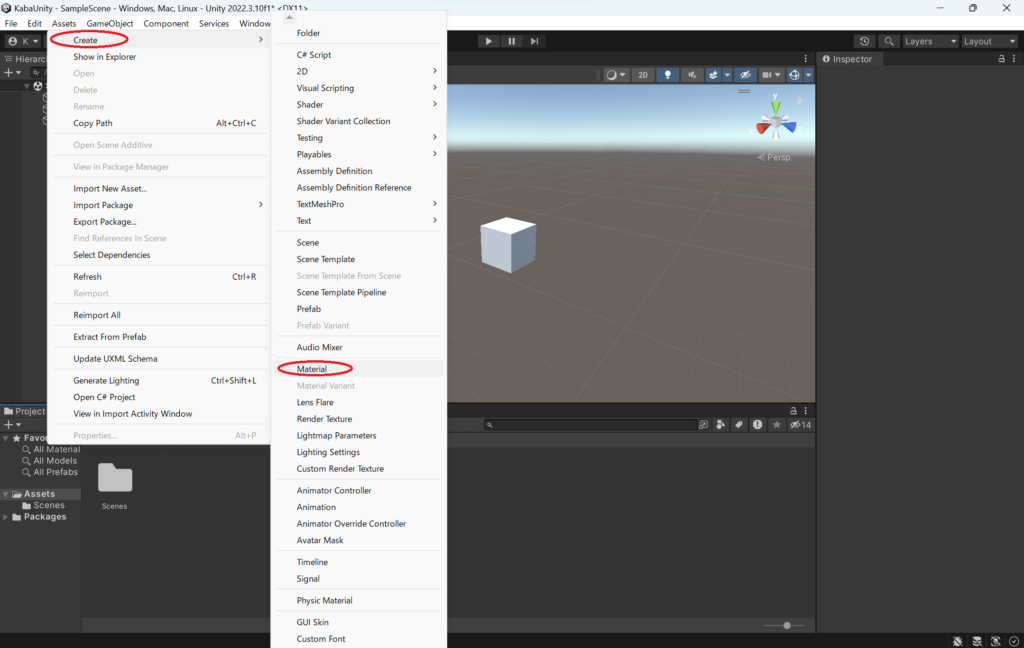
- 左上の「Assets」をクリック
- 次に「Create」をクリック
- 最後に「Material」をクリック
すると、下のようなものが表示されると思います。

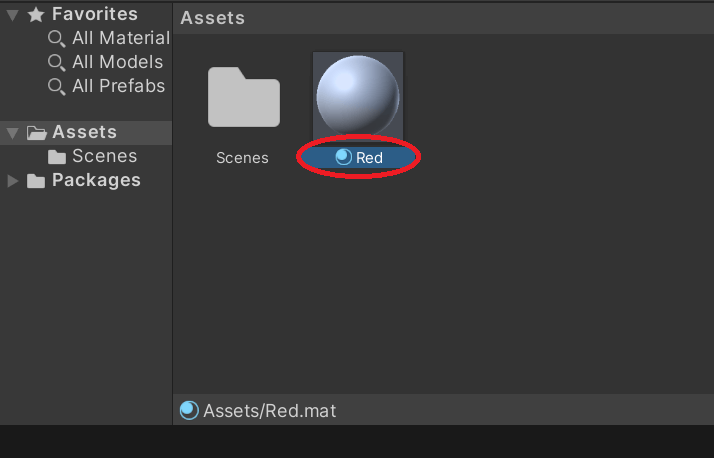
この球体の下の名前を今回は「Red」します。(変更できない方は下の名前を右クリックして、「Rename」で変更できると思います!)
この名前を付けるときは日本語はおすすめしません。「Red」や「Akairo」みたいに英語やローマ字で書きましょう!
次に、色を付けます!

- 左下の球体をクリック
- 右上の白いバーみたいなやつをクリック

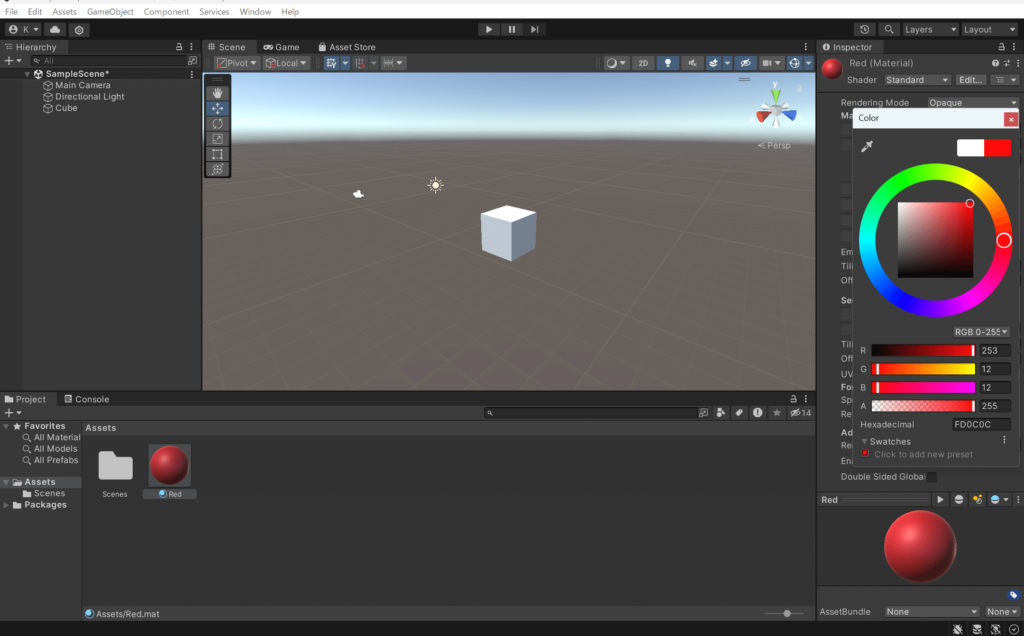
すると、右のような色を作るものが出てくるので、それを操作して色を決定する。(真ん中の正方形のどこかをクリックすることで簡単に決めることができます)
そして、できた色を付ける方法は三つあります。どれでも大丈夫です!
- 色を画面のキューブへドラッグ&ドロップ(右クリック長押し+矢印の方へ移動+マウスから手を離す)
- 色を左の「Cube」へドラッグ&ドロップ(右クリック長押し+「Cube」へ移動+マウスから手を離す)
- 色を右のMaterialsのElementへドラッグ&ドロップ
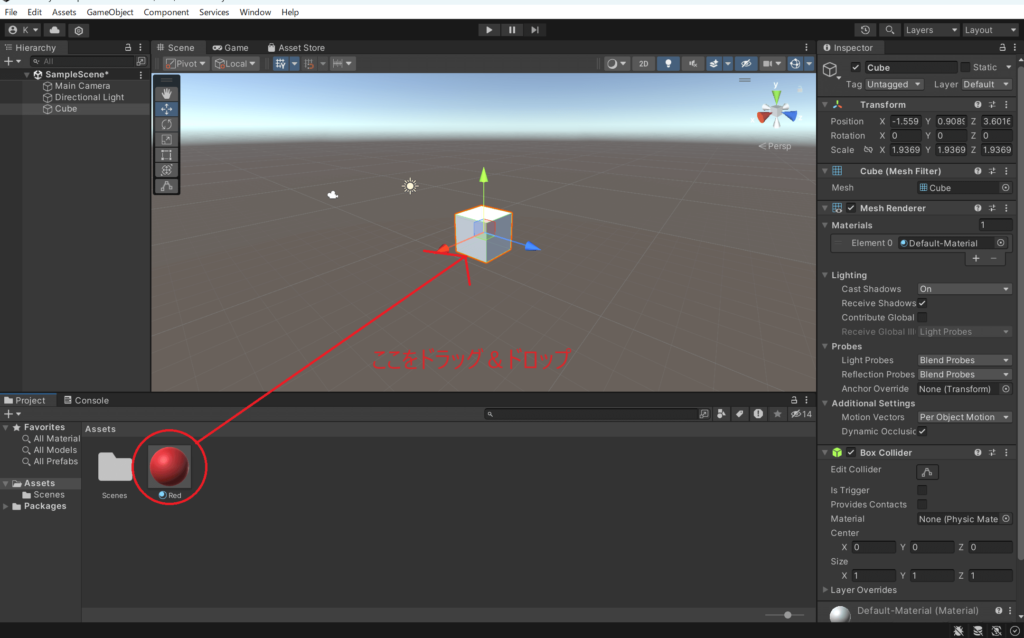

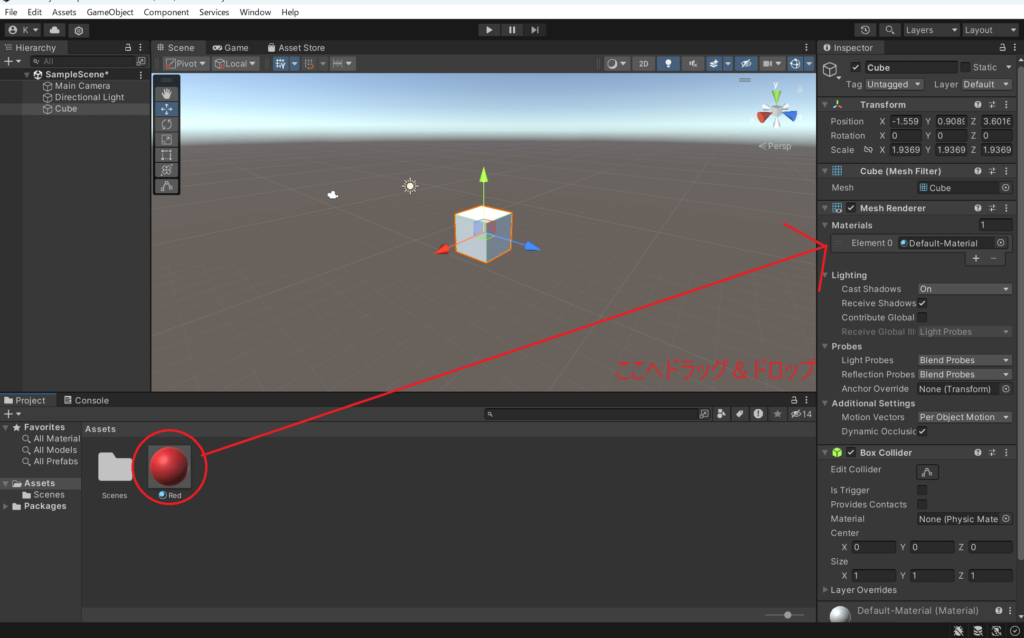
すると、完成です!
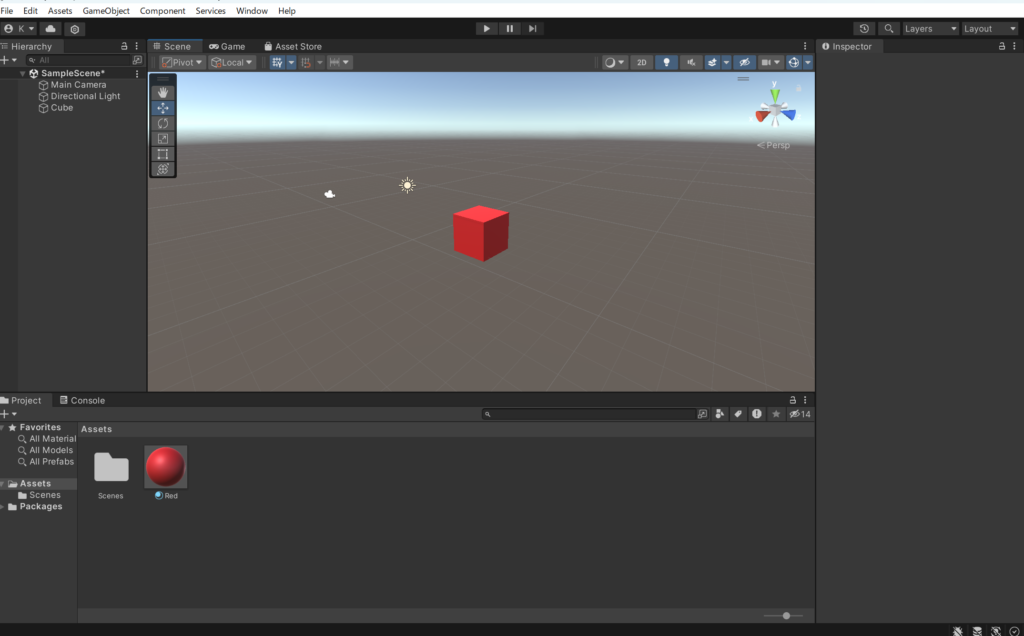
終わりに
最後まで読んでくださりありがとうございます。今回はUnityでMaterialを使って色を付ける方法について解説しました。うまくいない場合や意見等あればコメントの方をよろしくお願いします!
この記事が参考になれば幸いです。また、次回のブログでお会いしましょう!

コメント